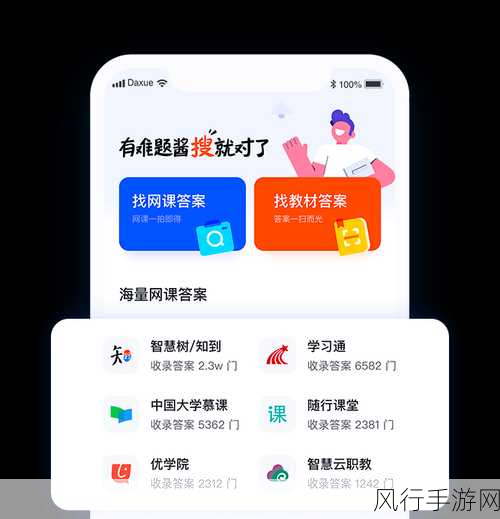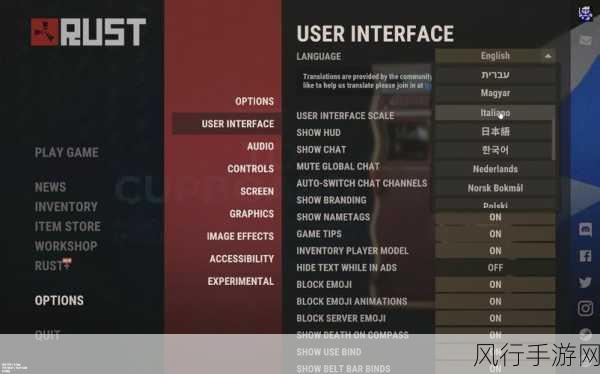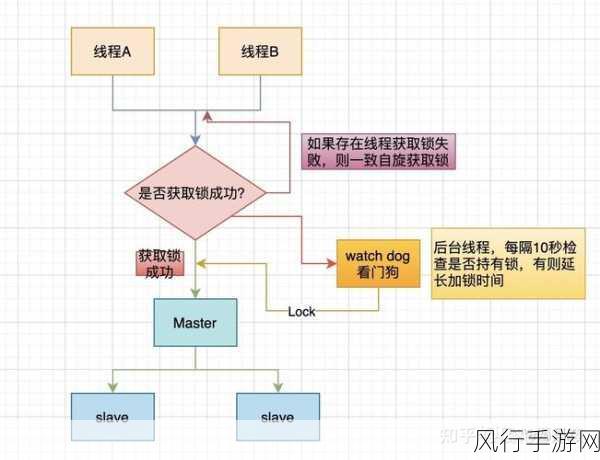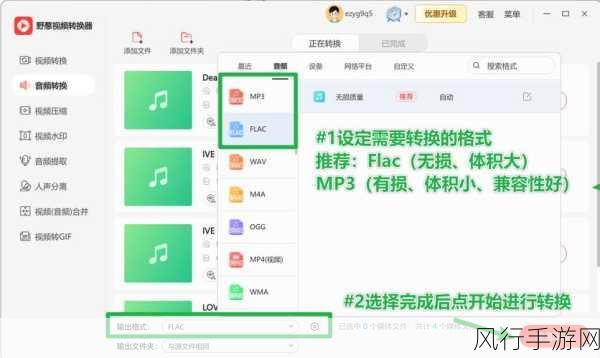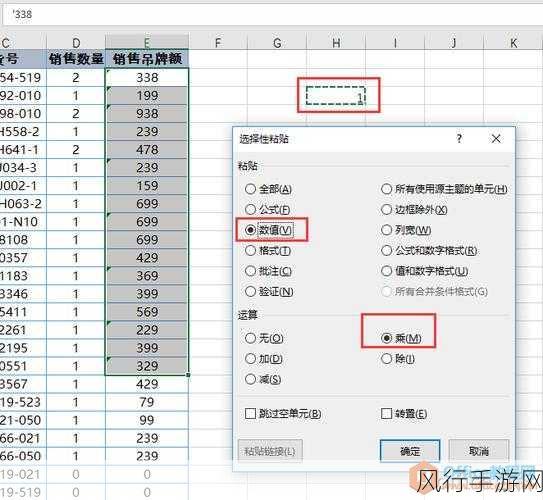当您在使用 Win11 系统时,遭遇小组件加载失败的情况,无疑会给您的操作带来不便,别担心,下面将为您详细介绍一些可能有效的解决办法。
造成 Win11 小组件加载失败的原因多种多样,有可能是网络连接不稳定,导致小组件无法正常获取数据;也有可能是系统缓存出现问题,影响了小组件的运行;或者是相关的系统服务未正常启动。
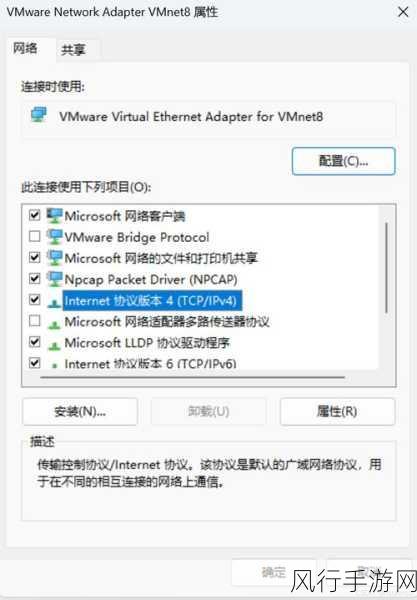
针对网络连接不稳定的情况,您可以先检查您的网络设置,确保您的电脑已成功连接到可靠的网络,可以尝试重启路由器或者切换网络连接方式,比如从无线网络切换到有线网络。
如果是系统缓存的问题,您可以通过清理系统缓存来解决,按下“Win + R”键,输入“%temp%”并回车,删除临时文件夹中的所有文件,还可以在任务管理器中结束与小组件相关的进程,然后重新启动小组件。
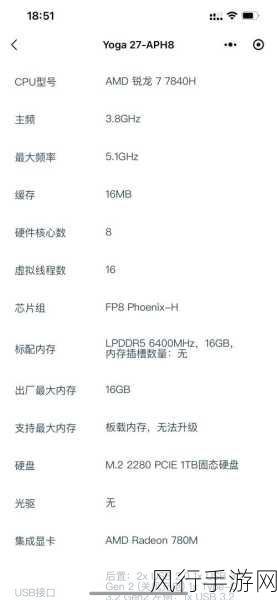
若是相关的系统服务未正常启动,您需要进入服务管理器进行查看和设置,按下“Win + R”键,输入“services.msc”并回车,找到与小组件相关的服务,确保其启动类型为“自动”,并且服务状态为“正在运行”。
系统更新也可能对解决小组件加载失败问题有所帮助,微软会不断优化和修复系统中的各种问题,通过安装最新的系统更新,有可能解决小组件加载失败的故障。
还有一种情况,可能是某些第三方软件与小组件产生了冲突,您可以尝试在安全模式下启动电脑,查看小组件是否能正常加载,如果能正常加载,那么逐一排查近期安装的第三方软件,卸载可能产生冲突的软件。
当遇到 Win11 小组件加载失败的问题时,不要慌张,按照上述方法逐步排查和解决,相信您能够顺利解决这一问题,让您的 Win11 系统使用体验更加流畅和便捷。